В наше время YouTube является одной из самых популярных и посещаемых платформ для просмотра видео. Благодаря мобильным телефонам, мы можем наслаждаться любимыми видеороликами в любое время и в любом месте. Но что делать, если у нас есть несколько интересующих нас видео, но мы не хотим искать их каждый раз заново? Ответ очень прост - настройка плейлистов на YouTube!
Плейлисты на YouTube - это возможность создать собственные подборки видеороликов по интересующим нас темам. Мы можем легко и удобно сгруппировать видео в различные плейлисты и иметь доступ к ним в любой момент. Создание и настройка плейлистов доступны не только на компьютере, но и на мобильных устройствах, что позволяет в любой момент обновлять и изменять свои подборки даже без доступа к компьютеру.
Как настроить плейлист на YouTube с мобильного телефона? Все очень просто. Перейдите в приложение YouTube на своем устройстве, зайдите в свой аккаунт (или зарегистрируйтесь, если у вас его еще нет) и выберите вкладку "Библиотека". Затем нажмите на значок "+" и выберите "Создание плейлиста". Далее вы можете дать своему плейлисту название и добавить к нему видео, как с помощью поиска, так и из уже имеющихся в вашей библиотеке.
Плейлисты на YouTube с мобильного

Чтобы создать плейлист на YouTube с мобильного, вам нужно выполнить несколько простых шагов.
- Запустите приложение YouTube на своем мобильном устройстве.
- Найдите видео, которое вы хотите добавить в плейлист.
- Нажмите на кнопку "Сохранить" под видео.
- Выберите опцию "Добавить в плейлист".
- Если у вас уже есть созданный плейлист, выберите его.
- Если у вас еще нет плейлиста, нажмите на кнопку "Создать плейлист" и введите его название.
После этого выбранное видео будет добавлено в выбранный или созданный вами плейлист. Вы можете добавлять в плейлист любое количество видео, настраивать порядок их отображения и удалять видео из плейлиста, если это потребуется.
Чтобы просмотреть свои плейлисты на мобильном телефоне, вам нужно перейти на вкладку "Библиотека" в приложении YouTube. Здесь вы найдете все созданные вами плейлисты и сможете выбрать нужный для просмотра. Вы также сможете редактировать плейлисты, добавлять и удалять видео.
Таким образом, настройка плейлистов на YouTube с мобильного телефона позволяет удобно организовывать и просматривать видео по темам, управлять списком видео в плейлисте и наслаждаться просмотром любимых видео контента в любое время и в любом месте.
Преимущества настройки плейлистов
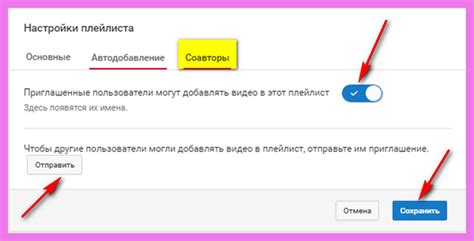
Настройка плейлистов на YouTube с мобильного телефона предоставляет ряд значительных преимуществ. Вот некоторые из них:
1. Удобство использования Создание плейлистов позволяет упорядочить вашу музыку и видео по категориям и темам. Это делает поиск нужного контента гораздо проще и быстрее, так как вам не придется пролистывать огромные списки видео или делать новые запросы. | 2. Персонализация Создавая плейлисты, вы можете добавлять видео, которые вам нравятся, и они будут храниться в удобном формате, доступном в любое время. Это позволяет вам создавать свою собственную подборку видео, отвечающую вашим вкусам и настроению. |
3. Рекомендации на основе ваших предпочтений YouTube использует информацию о вашей активности, чтобы предлагать вам рекомендации на основе вашего вкуса. Создание плейлистов помогает YouTube лучше понять ваши интересы и предлагать вам контент, который вам действительно понравится. | 4. Легкость совместного использования Возможность создавать плейлисты также упрощает совместное использование YouTube с друзьями и семьей. Вы можете делиться своими плейлистами, отправлять ссылки на интересные видео и вместе наслаждаться просмотром и обсуждением. |
Настройка плейлистов на YouTube с мобильного телефона является удобным и эффективным способом организации вашей коллекции видео. Она позволяет сделать ваше пребывание на YouTube более удовлетворительным и продуктивным. Не упустите возможность настроить свои плейлисты и наслаждаться просмотром видео, подобранным специально для вас.
Как создать новый плейлист
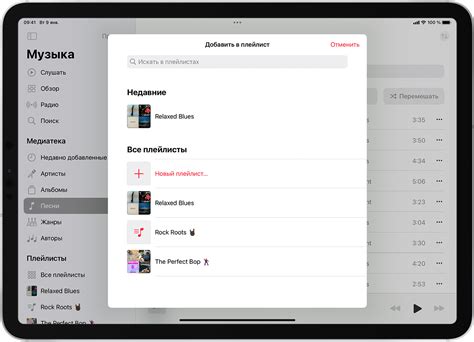
Чтобы создать новый плейлист на YouTube с помощью мобильного телефона, вам потребуется выполнить несколько простых шагов:
- Откройте приложение YouTube на своем мобильном устройстве.
- В правом верхнем углу экрана нажмите на значок меню, представляющий собой три горизонтальные линии.
- В выпадающем меню выберите раздел "Плейлисты".
- На открывшейся странице нажмите на кнопку "Создать плейлист".
- Введите название и описание для своего плейлиста. Можно также добавить обложку, нажав на соответствующую кнопку.
- Нажмите на кнопку "Создать", чтобы завершить создание плейлиста.
Теперь у вас есть новый плейлист, которым вы можете управлять, добавлять в него видео и делиться им с другими пользователями YouTube.
Редактирование и изменение порядка видеороликов в плейлисте
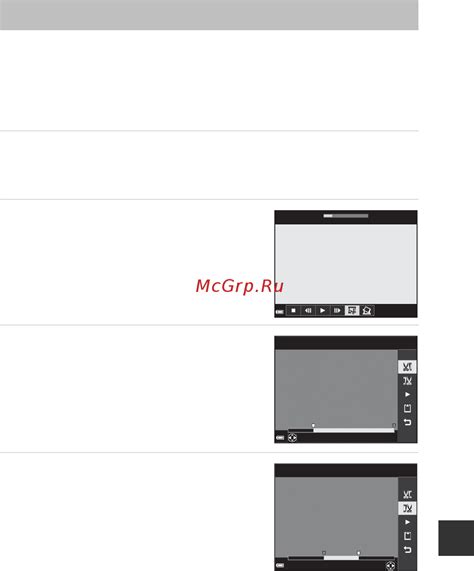
1. Зайдите в приложение YouTube на своём мобильном телефоне и откройте раздел "Библиотека", который находится в нижней части экрана.
2. В разделе "Библиотека" найдите плейлист, в котором вы хотите изменить порядок видеороликов, и нажмите на него.
3. Под названием плейлиста вы увидите кнопку "Редактировать плейлист". Нажмите на неё, чтобы открыть режим редактирования.
4. В режиме редактирования плейлиста вы можете тянуть и перетаскивать видеоролики, меняя их порядок. Просто нажмите на видеоролик и удерживайте его, затем перетащите его в нужное вам место в списке.
5. Если вы хотите удалить видеоролик из плейлиста, просто проведите его влево или вправо и нажмите кнопку "Удалить", которая появится на экране.
6. Когда вы закончите редактирование плейлиста, нажмите кнопку "Готово" в правом верхнем углу экрана. Ваши изменения будут сохранены, и плейлист будет обновлён на всех ваших устройствах.
Таким образом, редактирование и изменение порядка видеороликов в плейлисте на YouTube с мобильного телефона - это просто и удобно. Не забывайте использовать эту функцию для настройки своих плейлистов под свои личные предпочтения и наслаждайтесь просмотром видеозаписей без лишних хлопот.
Добавление видео в уже созданный плейлист
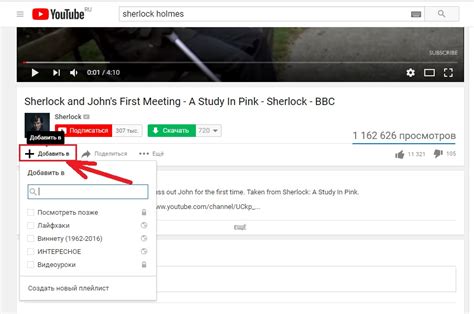
Вам хочется обновить свой плейлист на YouTube и добавить в него новые видео? Не проблема! Все это можно легко сделать с помощью мобильного телефона.
Для начала откройте приложение YouTube на своем смартфоне и перейдите на свою страницу с плейлистами. Выберите плейлист, в который вы хотите добавить новое видео.
На странице выбранного плейлиста нажмите на кнопку «+» или «Добавить видео». Вам будет предложено几 вариантов: выбрать уже существующее видео, загрузить с телефона или сделать новое видео прямо сейчас.
Если вы хотите добавить уже загруженное видео, то выберите соответствующую опцию и найдите нужное видео в списке. Просто нажмите на его обложку и оно автоматически добавится в выбранный плейлист.
Если же вы хотите загрузить новое видео с телефона, то выберите опцию «Загрузить с телефона». Выберите видео из галереи вашего устройства и оно будет успешно добавлено в плейлист.
Наконец, если вы хотите снять видео прямо сейчас, то выберите опцию «Снять новое видео». Камера вашего устройства будет автоматически запущена. После того, как вы закончите запись видео, оно будет добавлено в плейлист.
Теперь вы знаете, как добавить видео в уже созданный плейлист на YouTube. Это просто и удобно, позволяя вам легко обновлять свои списки в любое время и в любом месте.
Удаление видео из плейлиста
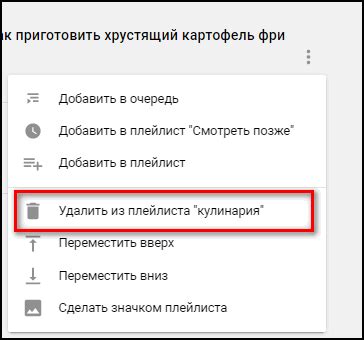
Для удаления видео из плейлиста на YouTube с мобильного телефона необходимо выполнить следующие шаги:
- Откройте приложение YouTube на вашем мобильном устройстве и перейдите в раздел "Библиотека".
- Выберите плейлист, из которого вы хотите удалить видео.
- Нажмите на значок меню (три точки) рядом с видео, которое вы хотите удалить из плейлиста.
- В появившемся меню выберите опцию "Удалить из плейлиста".
- Подтвердите удаление видео, нажав на соответствующую кнопку.
После выполнения этих шагов выбранное видео будет удалено из плейлиста, и вы больше не сможете его просмотреть в этом конкретном плейлисте.
Публичные и приватные плейлисты

Публичные плейлисты доступны для всех пользователей YouTube и могут быть найдены в поиске. Вы можете делиться ссылкой на публичный плейлист с друзьями, добавлять его на свою страницу или поделиться им в социальных сетях.
Приватные плейлисты видны только вам и тем пользователям, которым вы предоставите доступ к ним. Это отличный вариант для создания персональных коллекций видео или хранения конфиденциальной информации.
Вы всегда можете изменить видимость плейлистов, например, сделать публичным плейлист, приватным или наоборот. Это можно сделать в настройках плейлиста.
Выбирая видимость плейлиста, помните о том, что публичный плейлист может быть увиден всеми пользователями YouTube, а приватный плейлист – только вами и теми пользователями, которым вы разрешили доступ.
Возможность сортировки плейлистов
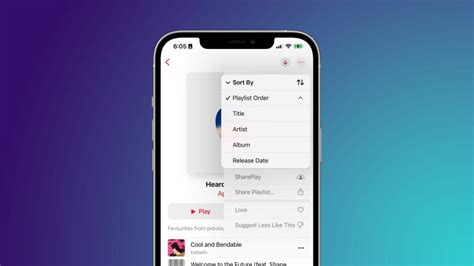
Настройка плейлистов на YouTube с мобильного телефона предоставляет удобную возможность сортировки созданных вами плейлистов. Это позволяет вам упорядочить видео в плейлисте и легко находить нужные ролики.
Сортировка плейлистов на YouTube можно осуществлять по различным критериям. Например, вы можете сортировать плейлисты по алфавиту, по дате добавления роликов или по популярности видео. Также можно установить собственный порядок сортировки, перемещая видео в плейлисте вручную.
Для сортировки плейлистов на мобильном приложении YouTube нужно выполнить следующие шаги:
- Откройте приложение YouTube на своем мобильном телефоне.
- Перейдите во вкладку "Библиотека", расположенную в нижней части экрана.
- Выберите плейлист, который вы хотите отсортировать.
- Нажмите на иконку с тремя точками, расположенную рядом с названием плейлиста.
- В появившемся меню выберите опцию "Сортировка плейлиста".
- Выберите один из предложенных вариантов сортировки или установите собственный порядок роликов в плейлисте.
- Нажмите кнопку "Готово" для сохранения изменений.
После выполнения этих шагов плейлист будет отсортирован в соответствии с выбранным вами критерием. Теперь вы сможете легко находить нужные видео в своих плейлистах без лишних усилий.
Не забывайте, что сортировка плейлистов доступна только для плейлистов, созданных вами. Если вы хотите отсортировать плейлисты других пользователей, вам потребуется запросить это у владельца плейлиста.
Открытие плейлиста и просмотр видео

Мобильное приложение YouTube предоставляет возможность с легкостью открывать плейлисты и просматривать видео на вашем телефоне. Для этого вам потребуется выполнить несколько простых шагов.
1. Откройте приложение YouTube на вашем мобильном устройстве, чтобы попасть на главную страницу.
2. В верхнем левом углу экрана вы увидите значок меню, нажмите на него. Это откроет боковое меню.
3. В боковом меню найдите раздел "Плейлисты" и выберите его.
4. Выберите плейлист, который вы хотите открыть, прокрутите список плейлистов вниз или вверх, если необходимо.
5. Когда вы откроете плейлист, увидите список всех видео, входящих в него. Прокручивайте список видео вверх или вниз, чтобы выбрать нужное вам.
6. Чтобы просмотреть видео, просто нажмите на его название или превью-изображение. Откроется плеер с видео, и вы сможете наслаждаться просмотром.
7. Чтобы вернуться к списку видео в плейлисте, нажмите на кнопку "Назад" в верхнем левом углу плеера.
Теперь вы знаете, как открыть плейлист и просмотреть видео на YouTube с вашего мобильного телефона. Наслаждайтесь просмотром своих любимых видеороликов в любое время и в любом месте!